Próximamente en videollamada de healthdirect
Descubra lo que llegará próximamente a Video Call, incluidas funcionalidades adicionales y actualizaciones de diseño
Aplicación de control de cámara remota: Pan Tilt Zoom (PTZ) disponible el 10 de julio
Pronto presentaremos una aplicación de control de cámara remota para el servicio de videollamada, que permitirá a los anfitriones de una llamada controlar una cámara de invitado remota que tiene capacidad de giro, inclinación y zoom . Si está habilitado en la clínica, los anfitriones de la llamada verán un botón PTZ en los controles inferiores derechos de la pantalla y podrán hacer clic para iniciar la aplicación. Luego pueden seleccionar al usuario en la llamada cuya cámara les gustaría controlar y, si la cámara tiene la capacidad, pueden controlar la cámara del participante seleccionado. Habrá una opción de configuración para que los administradores de la clínica a nivel de clínica, elijan la opción de control deseada para la clínica. Las opciones de control serán hacer clic en la pantalla del participante y usar atajos de teclado, o tener controles PTZ en los que se puede hacer clic colocados sobre la transmisión de la cámara seleccionada.
Si está interesado en probar esta aplicación con su equipo de cámara, comuníquese con videocallsupport@healthdirect.org.au para concertar una sesión de prueba.
Haga clic aquí para más información.
| Esta imagen muestra una cámara participante controlada remotamente haciendo zoom en una mordedura de serpiente simulada durante una videollamada. Los íconos desplegables en la parte superior derecha incluyen instantáneas, tipo de controlador y opciones de configuración. | 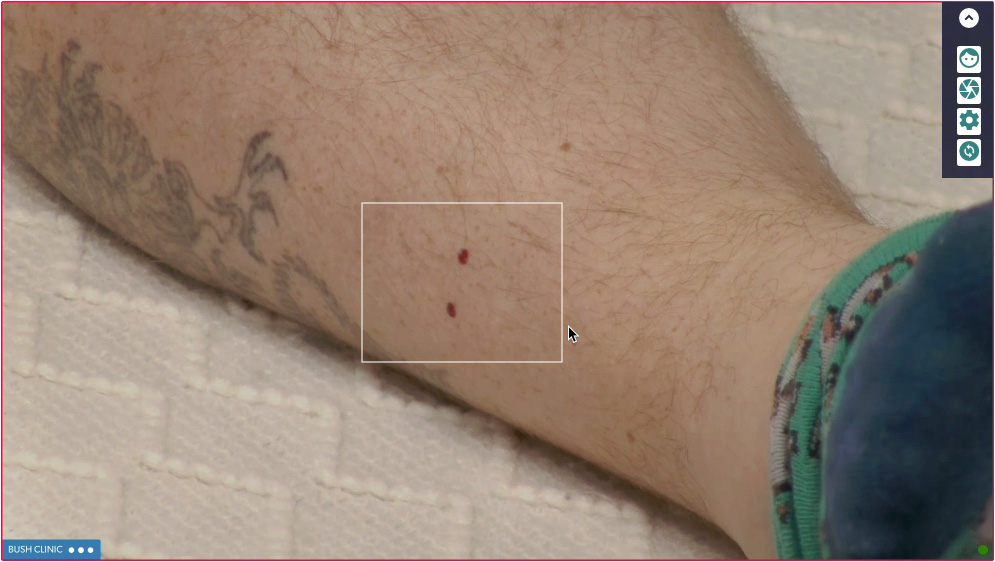 |
Próximamente en julio
Centro de mensajes de videollamadas
Los administradores de organizaciones y clínicas pronto podrán enviar mensajes a miembros de la organización, miembros de la clínica o usuarios específicos a través de la plataforma de videollamada, según su acceso. Pueden crear estos mensajes en el centro de mensajes y los mensajes aparecerán para los usuarios seleccionados debajo de un ícono de notificación una vez que inicien sesión.
|
Esta imagen muestra el diseño de la sección Mensajes , donde los administradores podrán configurar y enviar mensajes a organizaciones, clínicas o usuarios seleccionados. |
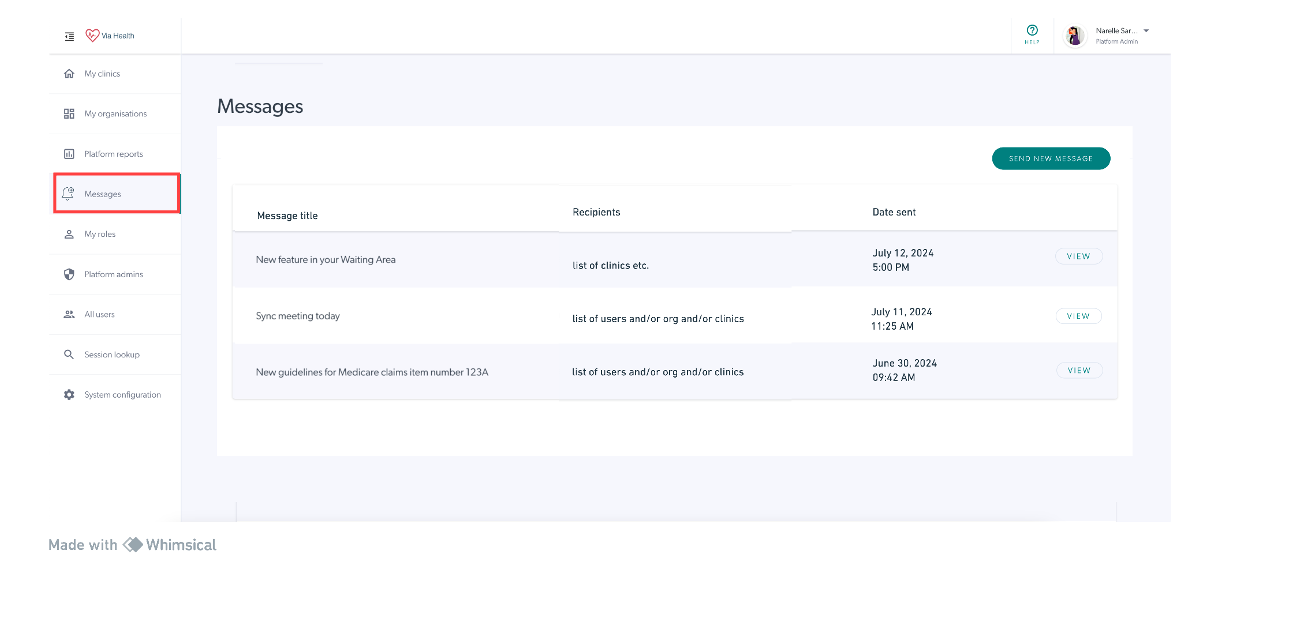 |
|
Los miembros del equipo no tendrán la opción de enviar mensajes, pero verán una notificación cuando reciban un mensaje. Las notificaciones se muestran en un ícono de campana de notificación en la parte superior derecha de la clínica (a la izquierda del perfil de la cuenta del usuario). En este ejemplo podemos ver que me han enviado 5 mensajes no leídos. |
 |
|
Haga clic en la campana de notificación para ver sus mensajes. Haga clic en la flecha para leer más y ver la fecha y hora en que se envió el mensaje. Haga clic en la papelera para eliminar el mensaje. |
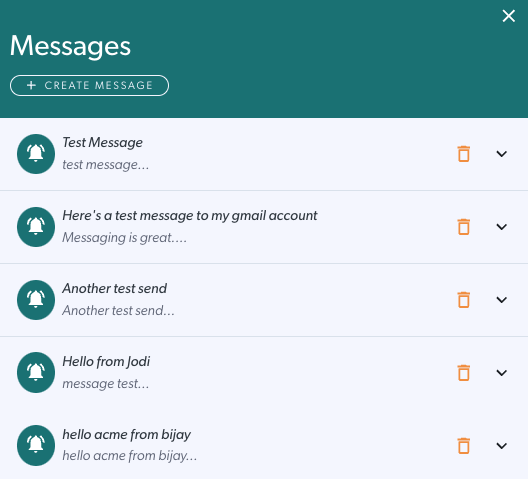 |
Experiencia de espera personalizada
Pronto presentaremos la capacidad para que los administradores de la clínica configuren el contenido en espera para las personas que llaman y esperan ser atendidas en su videollamada. Habrá la opción de agregar música, imágenes, videos (usando enlaces de YouTube o Vimeo) y audio en espera. Más información y capturas de pantalla estarán disponibles en breve.
Habrá un conjunto de contenidos de Healthdirect Australia disponible como opción predeterminada para que lo utilicen las clínicas y el administrador de la clínica podrá editarlo o reemplazarlo, según sea necesario. Haga clic aquí para ver un ejemplo de contenido infográfico, que será una opción para todas las clínicas.
|
Esta imagen muestra el diseño propuesto para la sección Recursos de lista de reproducción en Experiencia de espera personalizada , próximamente. Los administradores podrán crear una lista de reproducción de contenido para mostrar (imágenes) o reproducir (video, audio) para las personas que llaman en espera en la clínica. Podrá agregar tantas opciones de contenido como necesite y reordenarlas fácilmente usando las flechas hacia arriba y hacia abajo a la izquierda. |
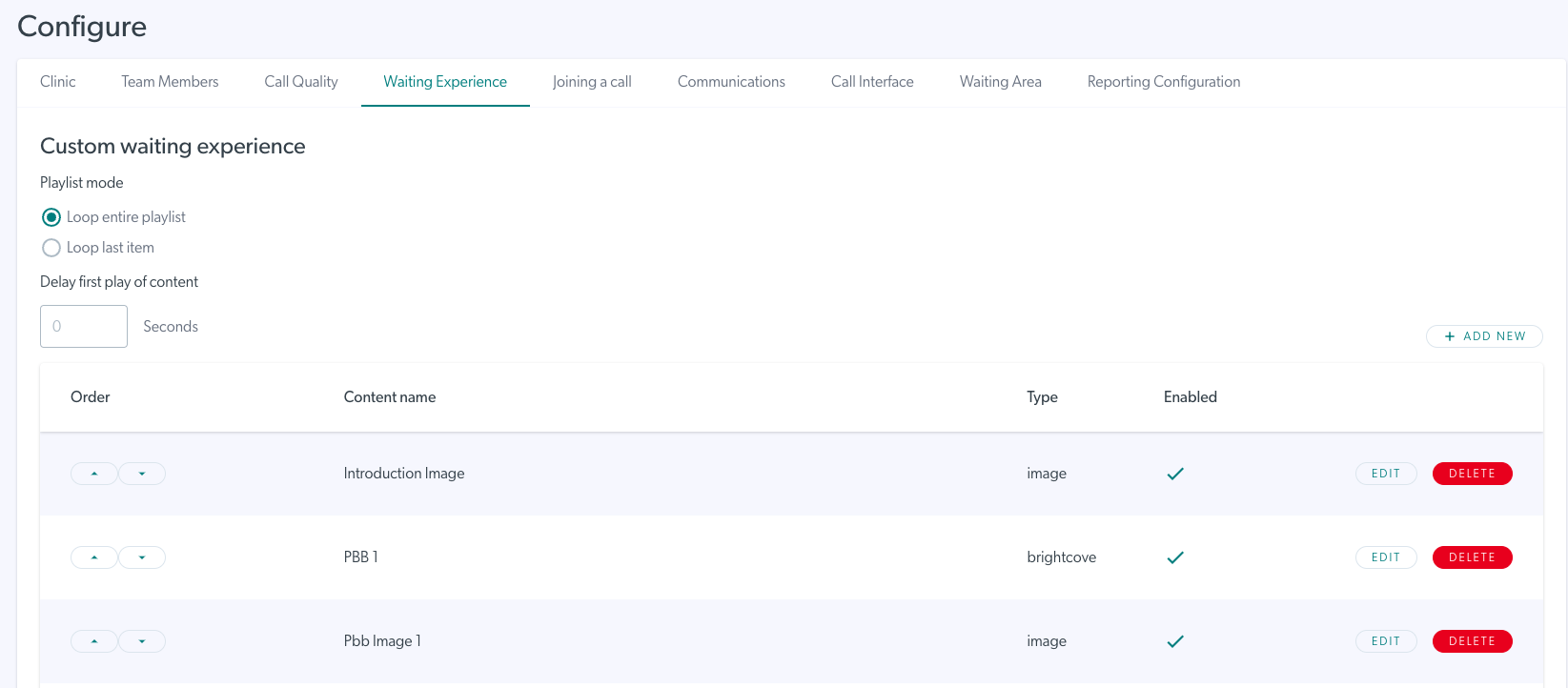 |
|
Como ejemplo, al hacer clic en Agregar nuevo y seleccionar la imagen como opción de contenido para un nuevo recurso se muestran estas opciones. |
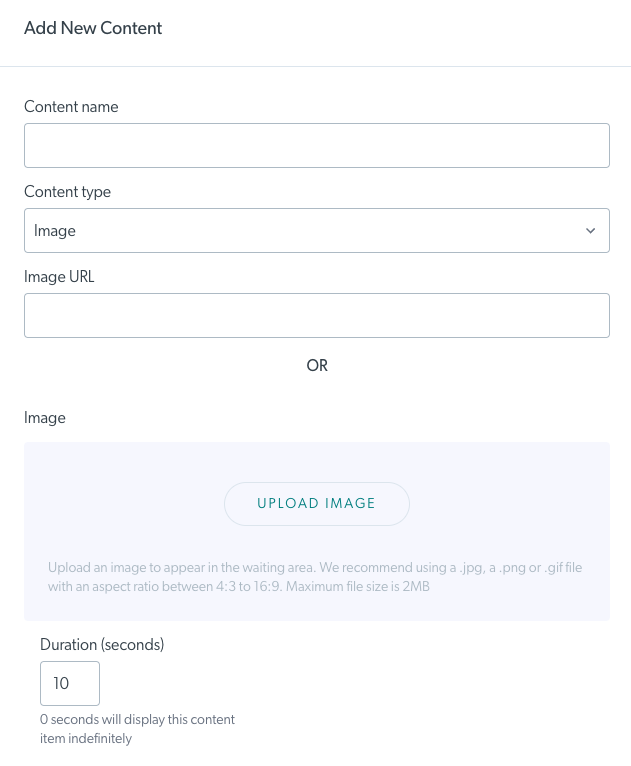 |
Audio médico
Pronto se habilitará la configuración de Audio médico en la configuración de la pantalla de llamada, lo que ayudará con un audio claro de dispositivos médicos como estetoscopios digitales y otros casos de uso clínico que requieren un audio de mayor calidad. Para acceder a esta opción durante una llamada, abra el cajón de Configuración (engranaje en la parte inferior izquierda de la pantalla de la llamada) y haga clic en Seleccionar calidad de audio.
|
Haga clic en Seleccionar calidad de audio para ver las opciones. Se seleccionará el valor predeterminado a menos que lo haya cambiado previamente. La supresión de ruido, la cancelación de eco y el control automático de ganancia están habilitados de forma predeterminada para esta opción y puede usar los interruptores para ajustar la configuración, si es necesario. El audio médico pronto proporcionará audio de alta calidad, como se describió anteriormente. |
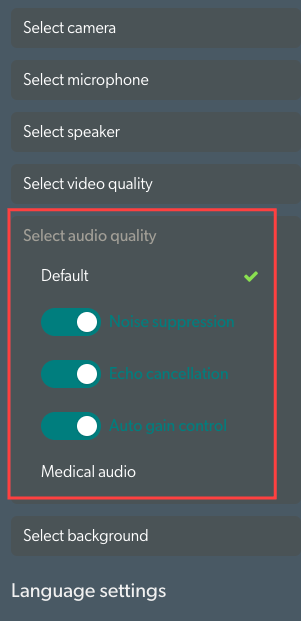 |